
Beaucoup d'entre vous se sont sûrement mis devant le Mac et n'ont pas réussi à dupliquer l'écran de l'iPhone. Eh bien, aujourd'hui, nous allons voir comment vous pouvez effectuer cette action de dupliquer l'écran de manière simple et sans avoir à être un expert en informatique.
Pour effectuer cette action il n'est pas nécessaire de vous compliquer la vie, nous avons quelques options simples comme AirPlay qui est la plus fréquente et utilisée par les utilisateurs d'Apple, mais qui Cela dépend logiquement si nous avons une Apple TV à la maison ou une télévision compatible avec cette technologie.
Aujourd'hui, nous allons voir quelques façons de partager l'écran avec votre téléviseur depuis l'iPhone mais il est vrai que le plus simple passe toujours par AirPlay. C'est pourquoi nous vous recommandons fortement si vous possédez l'écosystème Apple de choisir d'acheter une Apple TV pour faire cette option ou de rechercher directement un téléviseur compatible avec celui-ci. Mais si vous n'avez rien de tout cela ou si vous ne voulez pas dépenser de l'argent pour une Apple TV vous pouvez utiliser d'autres options qui sont peut-être moins stables ou faciles à utiliser que celles d'Apple.
Comment mettre en miroir l'écran de votre iPhone sur un moniteur
Le meilleur moyen comme on dit est via AirPlay, pour cela c'est aussi simple que faites glisser l'écran directement sur l'iPhone, l'iPad ou l'iPod Touch vers le bas sur les iPhones sans Touch ID ou vers le haut sur les appareils plus anciens avec ce bouton physique et recherchez l'option « Dupliquer l'écran ». Cette action permet de partager rapidement le contenu avec l'Apple TV ou avec le téléviseur et dès que vous cliquez dessus, les options disponibles apparaissent.
Les nouvelles versions d'entre eux rendent le menu beaucoup plus facile à comprendre et beaucoup plus facile à utiliser. Dans les photos ci-dessous, vous pouvez voir les appareils avec lesquels je peux partager mon écran en ce moment et simplement en appuyant sur l'un d'eux, nous verrions automatiquement ce qui est affiché sur l'iPhone sur l'écran de télévision.
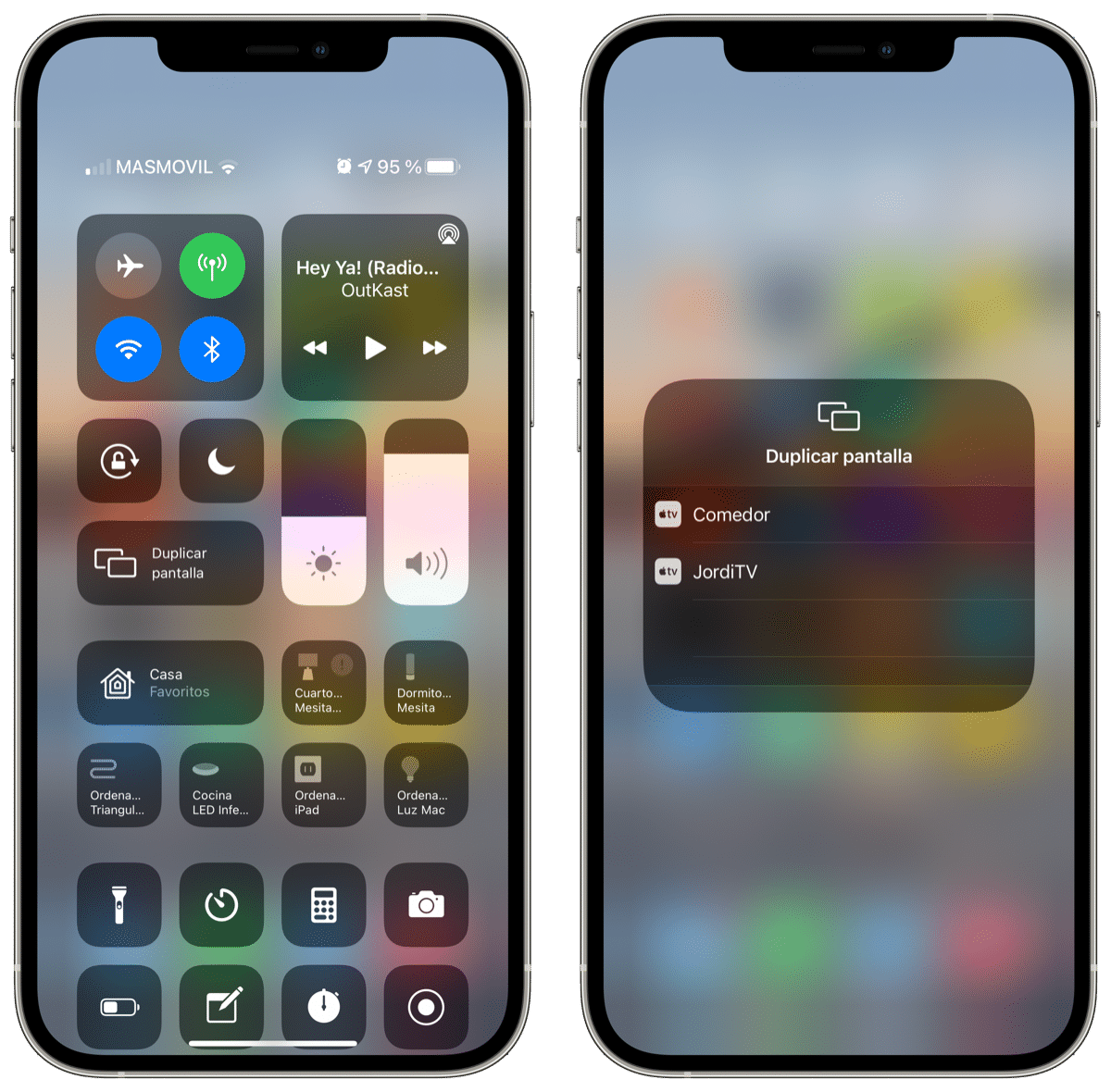
En cas de doute, la meilleure chose à propos de ce système est que c'est très rapide et très efficace le partage d'écran est donc une question de secondes. Évidemment, nous avons d'autres méthodes mais nous recommandons toujours d'utiliser celle d'Apple pour la simplicité d'utilisation qu'elle offre et la qualité.
N'oubliez pas que le format sur l'iPad sera toujours réduit aux 4/3 de l'écran et cela se produit également sur les appareils plus anciens. Dans tous les cas, c'est le plus simple à utiliser et le plus rapide, donc Si vous devez partager l'écran fréquemment, nous vous recommandons d'utiliser cette méthode.
Partage d'écran App Store Apps compatibles
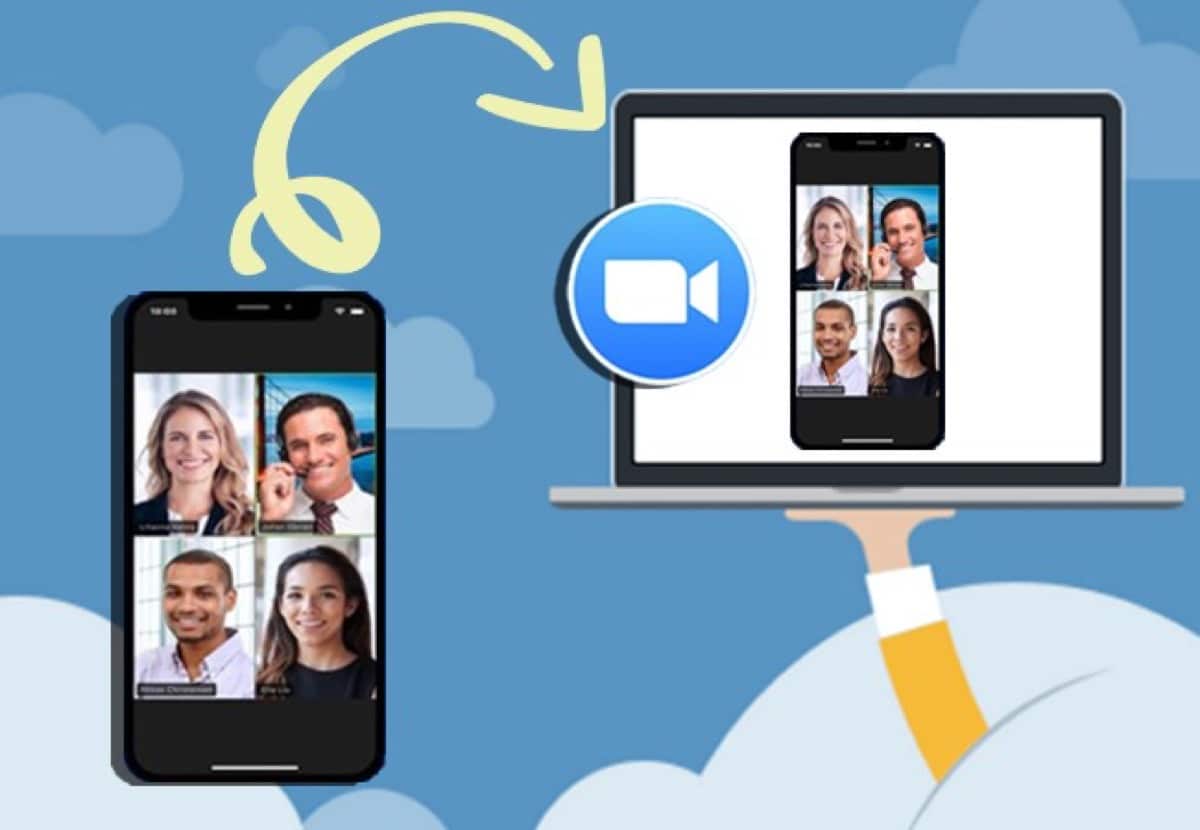
Quiconque est un utilisateur Apple ne sait pas qu'il existe des applications qui effectuent précisément cette option de partage d'écran. Dans ce cas le L'application ApowerMirror - Mirror & Duplicate est l'une de celles qui offrent cette fonctionnalité. Il est bon de dire que cette application duplique l'écran entre les appareils iOS dans des versions supérieures ou égales à iOS 11.
L'avantage de cette application par exemple est qu'elle permet de faire des transmissions téléphoniques vers un autre téléphone depuis un PC vers le téléviseur et même d'ajouter des claviers, des captures d'écran, des enregistrements d'écran, etc. ce type d'application ou du moins celle-ci en particulier prend en charge les plateformes iOS, Android, macOS et Windows vous n'aurez donc pas de problèmes à l'utiliser en eux.
Pour l'utiliser simplement une fois l'application téléchargée, vous devez effectuer les étapes suivantes :
- Connectez iPhone et TV au même réseau WiFi
- Ensuite, nous devons ouvrir l'application ApowerMirror sur l'iPhone
- Sur l'iPhone, nous devons appuyer sur pour détecter le téléviseur ou l'écran en scannant si nous voulons le code QR
- Nous ouvrons le Control Center sur l'iPhone et cliquons sur l'option "Dupliquer l'écran", sélectionnez le nom du téléviseur et c'est tout
Pas dans ce cas, l'application nous permet également d'écrire sur l'écran de l'iPhone lui-même et que cela se reflète sur le moniteur de télévision. Personnellement, je n'utilise généralement pas trop d'applications de ce type en raison du "lag" que leur utilisation suppose parfois. Dans ce cas, l'application ApowerMirror est assez bonne.
[application 1244625890]
Matériel externe pour la mise en miroir de l'écran de l'iPhone
On trouve également sur le marché des produits utiles pour faire la mise en miroir de l'écran de notre iPhone ou de tout autre appareil sur le téléviseur. Dans ce cas, il est important de bien lire les spécifications du produit pour vérifier qu'il est compatible avec le nôtre., à la fois le téléviseur et le smartphone.
Par conséquent, nous vous recommandons toujours d'utiliser une Apple TV pour effectuer cette mise en miroir d'écran ou Lorsque vous achetez un téléviseur aujourd'hui, recherchez celui qui est compatible avec AirPlay, vous évitez ainsi l'utilisation d'applications tierces ou de matériel externe.
Adaptateur AV numérique avec connexion Lightning

Sur le marché, nous trouvons de nombreux câbles qui nous permettent de faire un miroir d'écran de l'iPhone au téléviseur. En ce sens, nous trouvons le De nombreux adaptateurs AV numériques sont compatibles avec le connecteur Lightning des iPhone d'Apple.
En jetant un œil rapide sur des pages Web telles qu'Amazon, nous trouvons divers produits connexes avec option de partage d'écran par câble, ci-dessous nous laissons un exemple clair :
C'est l'un des nombreux produits qui existent pour cette fonction de mise en miroir de l'écran de l'iPhone via un câbleCe hub en plus du La sortie HDMI nous permet de charger l'iPhone via un port de charge et ajoute un USB de type A. Plus on a d'options, mieux c'est donc lors du choix d'un adaptateur numérique il est toujours intéressant d'évaluer l'utilisation que l'on va lui donner. Dans ce cas, il nous semble un bon produit pour les utilisateurs qui font occasionnellement ce type de duplication d'écran et qui peuvent avoir d'autres appareils que celui d'Apple.
Il est vrai qu'il existe une grande variété de produits mais il faut toujours tenir compte de leurs spécifications. Comme nous l'avons répété plusieurs fois dans cet article le meilleur et le plus simple est d'utiliser toujours des produits du même écosystème, c'est-à-dire Apple, mais si vous ne le souhaitez pas, vous savez déjà qu'il existe des alternatives.